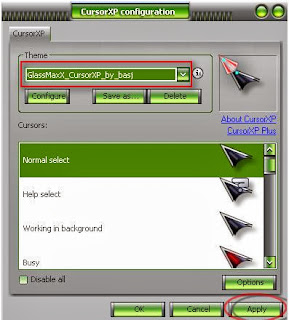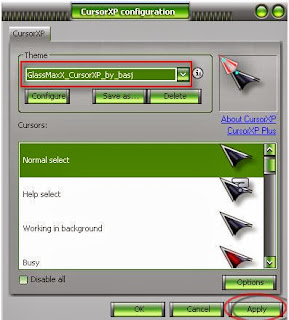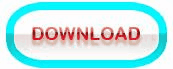Cara Praktis Membuat Komputer Auto Shutdown
Ketika kita sedang enjoy-enjoynya bermain komputer ataupun laptop kemudian mendadak kita ada urusan lain yang sangat penting maka seketika itu pula komputer tersebut kita tinggalkan tanpa mematikan terlebih dahulu. Lantas bagaimana caranya agar komputer tesebut bisa mati sendiri ( Auto shutdown ) dengan aman tanpa di matikan secara manual ?. Karena kalau kita harus mematikan dahulu komputer tersebut akan memakan waktu lama jadi urusan yang sangat mendesak jadi terlambat. Selain itu apabila komputer terus menerus terlalu lama tidak dipakai tetap akan memakai energi listrik, jadi boros khan ??.
Maka solusi jitu untuk antisipasi hal tersebut saya rekomendasikan untuk memakai aplikasi full free yang berikut ini :
- Wise Auto Shutdown
- Auto Shutdown
- More.
Wise Auto Shutdown adalah salah satu utillities gratis dari wisecleaner.com. Kita semua bebas menggunakannya, mengupdatenya bahkan menedpatkan technical support-nya.Software ini secara otomatis melakukan Shutdown, Restart, Logoff, Sleep dan Power off. Mendukung 17 bahasa seperti : English, Chinese ( Simplified ), Chinese ( traditional ), Czech, Dutch ( Netherlands ), French, Hungarian, Italian, Japanese, Korean, Polish, Portuguese ( Brazil ), Portuguese ( Portugal ).
Silahkan download link dibawah ini Wise Auto Shutdown ( 2,25 MB ) :
Pada prinsipnya software ini tidak berbeda dengan Wise Auto Shutdown pada point 1 yaitu suatu software yang digunakan untuk membuat schedule pada komputer/ Laptop kita kapan di Restart, Logoff, Shutdown dan Sleep. Software ini terasa sangat membantu ketika kita lupa meninggalkan komputer dalam waktu lama asalkan dengan catatan sebelumnya software ini sudah di setting untuk Auto Shutdown.
Software ini support untuk Windows XP, NT,98,Me,2000,2003,Vista, Server 2008,7,8.
Silahkan klik link download dibawah ini Auto Shutdown ( 938,62 K ) :
3.
Jika ada link yang rusak mohon dilaporkan di kolom komentar dibawah. Terimaksaih.
Demikianlah sharing tips Cara Praktis Membuat Komputer Auto Shutdown, semoga ada manfaatnya.